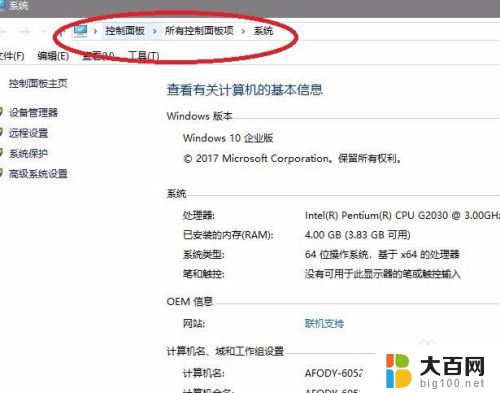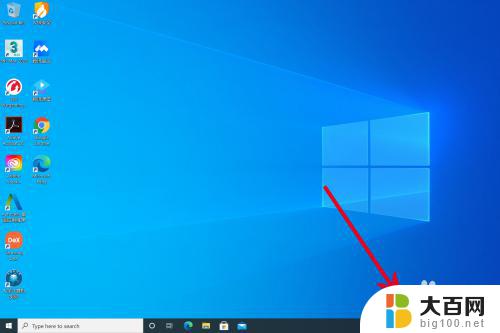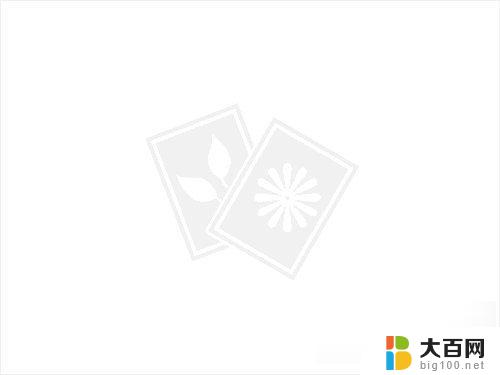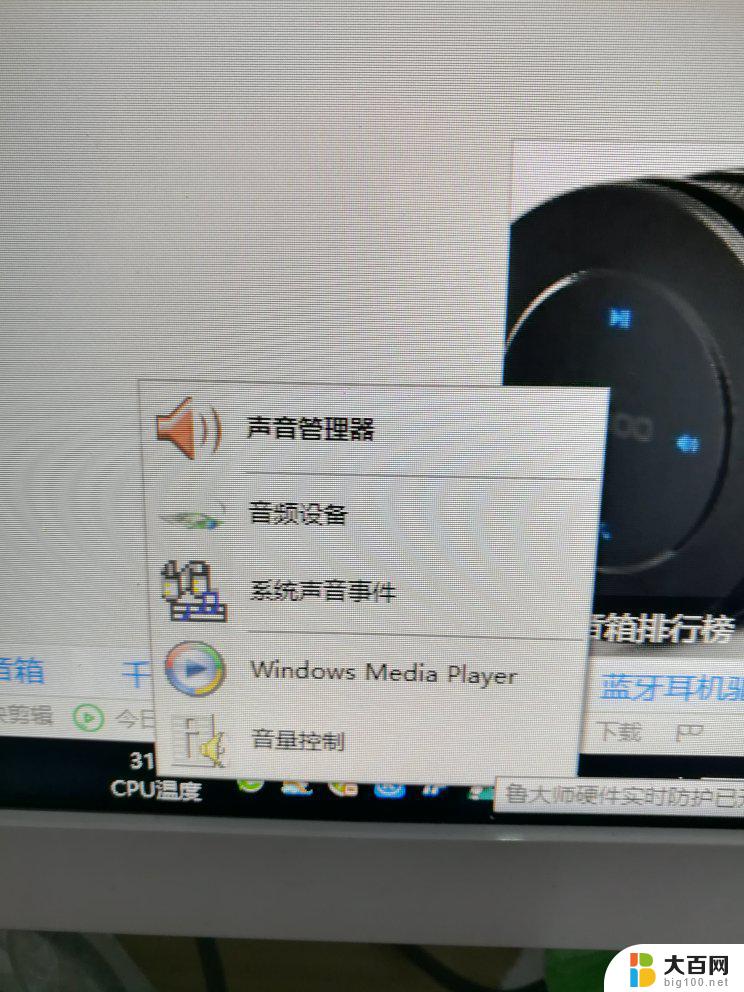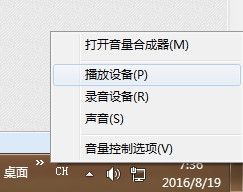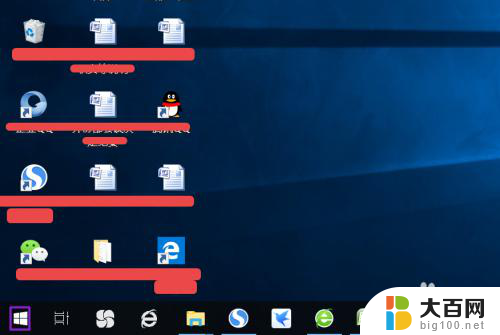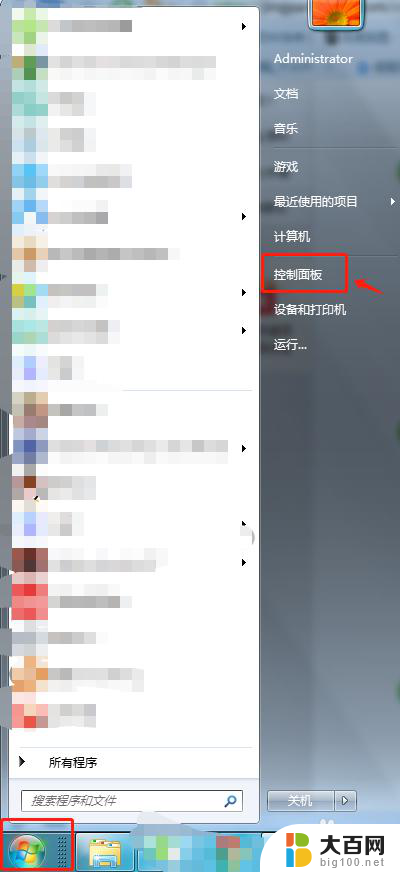电脑怎么放声音出来 电脑打开后没有声音怎么办
更新时间:2024-05-15 16:43:07作者:yang
电脑是我们日常生活中不可或缺的工具,而电脑的声音则是我们使用电脑时常常需要关注的一个问题,有时候我们可能会遇到这样的情况,就是打开电脑后却发现没有声音输出。这时候我们就需要检查一下电脑的音频设置,看看是不是静音了或者音量调整到了最小。如果这些都没有问题,那就需要进一步检查电脑的声卡驱动或者音频输出设备是否正常运作。希望以上方法能帮助您解决电脑没有声音的问题。
具体步骤:
1.电脑不出声音,一般是因为我们误操作导致声音被我们关闭了。我们将其设置打开就可以了,我们点击电脑左下角的微软按钮;
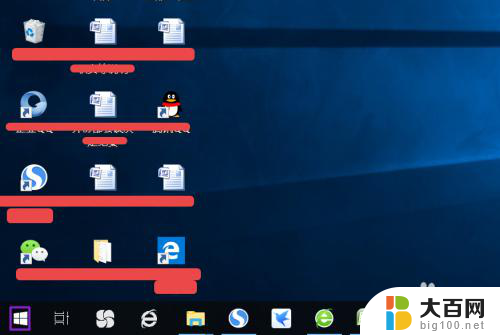
2.弹出的界面,然后我们进行下滑界面,找到Windows系统,然后点击它;
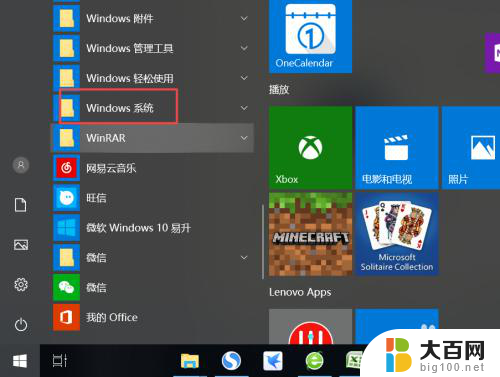
3.弹出的界面,我们点击控制面板;

4.弹出的界面,我们找到声音,然后点击打开;
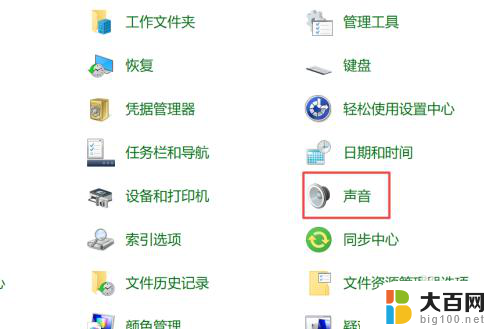
5.弹出的界面,我们点击扬声器;
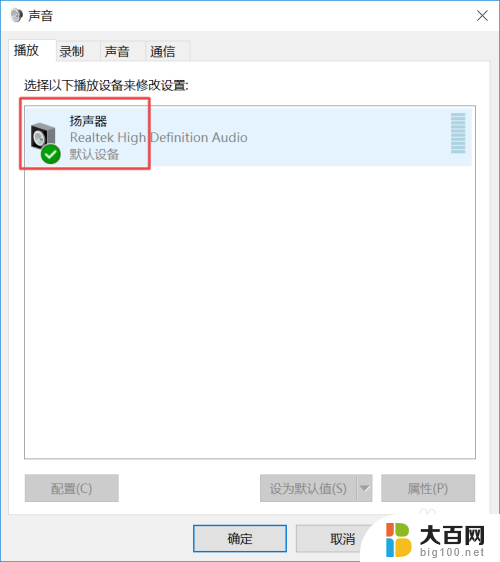
6.然后我们点击属性;
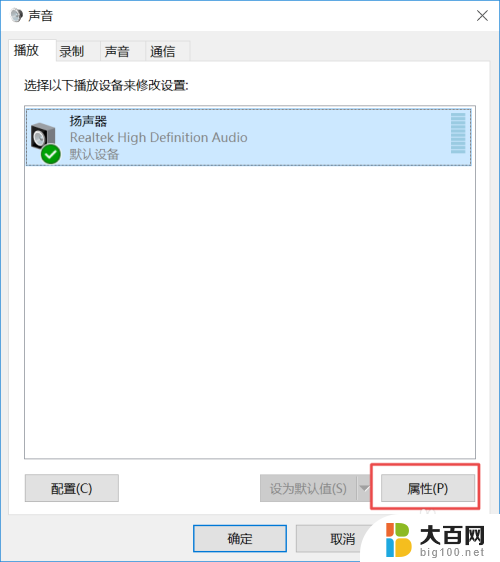
7.弹出的界面,我们点击级别;

8.然后我们将声音向右滑动;
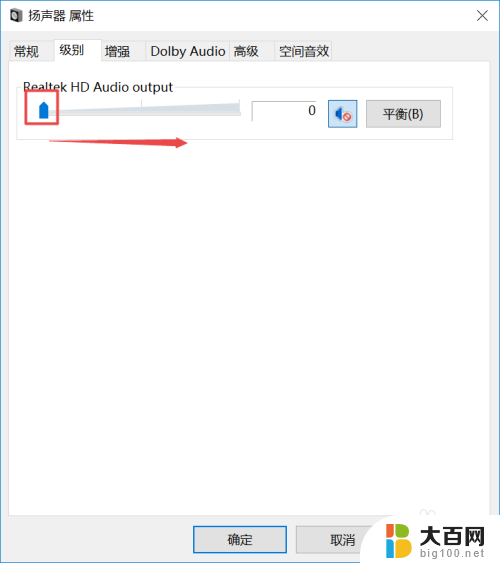
9.滑动成功后,我们点击右边的那个禁用声音的按钮;
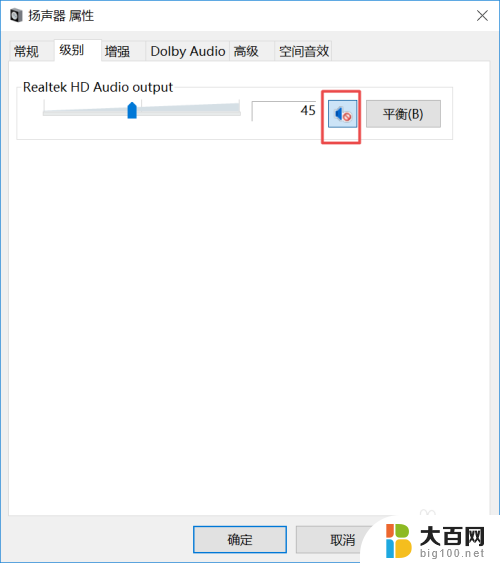
10.之后我们点击确定就可以了,电脑就会有声音了。

以上就是电脑如何发出声音的全部内容,如果您遇到类似问题,可以参考本文中介绍的步骤进行修复,希望对大家有所帮助。